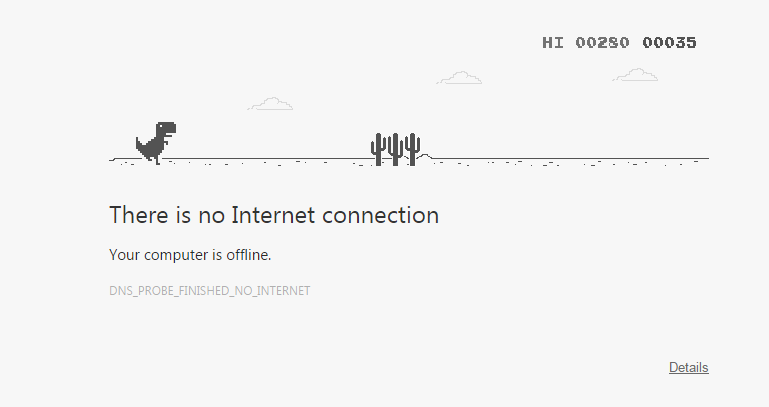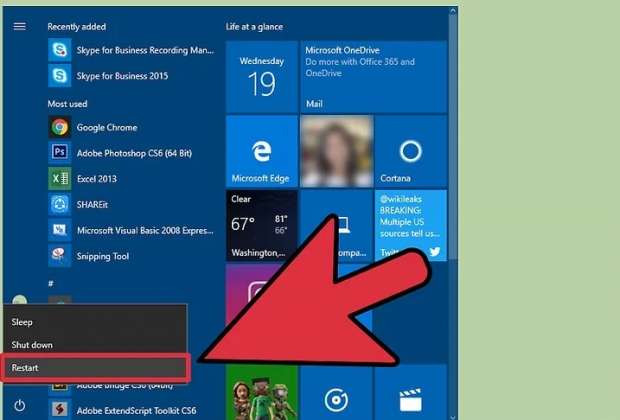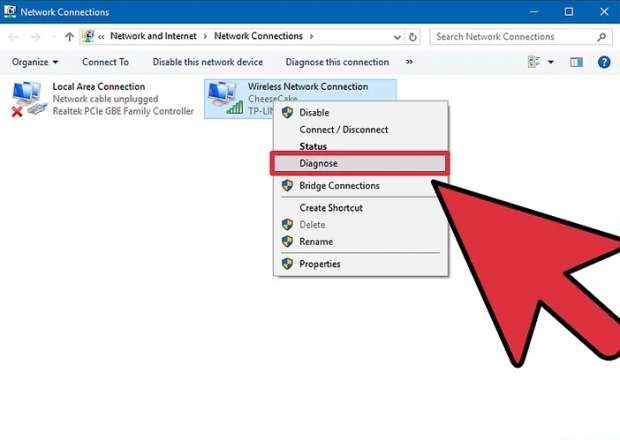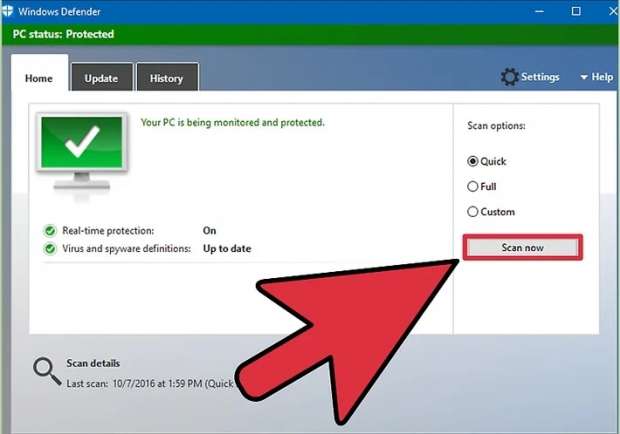طرق إصلاح انقطاع الإنترنت دون الاتصال بخدمة العملاء
طرق إصلاح انقطاع الإنترنت .. قد يحدث فجأة أن ينقطع الاتصال بـ الإنترنت، خاصة في الأوقات الحرجة، حينها قد تتصل بخدمة العملاء، إلا أنّهم عادةً لا يقدمون المساعدات عبرالهاتف ، وقد تضطر إلى دفع بعض الرسوم في حال إذا قررت الشركة إرسال شخص لإصلاح المشكلة، لذا قد يكون الأفضل لك أن تقيّم الموقف بنفسك وتحاول إصلاح المشكلة، ولكن كيف ؟
نستعرض في التقرير التالي، كيفية إصلاح مشاكل الاتصال بالإنترنت وفقًا لموقع “ويكي هاو” في هذه الخطوات
طرق إصلاح انقطاع الإنترنت دون الاتصال بخدمة العملاء
أولًا: أجهزة الكمبيوتر المكتبية والمحمولة
1. حدد ما إذا كانت المشكلة تكمن في الكمبيوتر أم في الشبكة، وهل تستطيع الأجهزة الأخرى الاتصال بالإنترنت؟، إذا كانت الإجابة بنعم فمن المرجح أن تكون المشكلة نابعة من إعدادات الكمبيوترأو إحدى مكوناته، وإذا لم تستطع أيً من الأجهزة الأخرى الموجودة على نفس الشبكة أن تتصل بالإنترنت، فقد يرجع سبب المشكلة إلى أجهزة الشبكة أو الإعدادات الخاصة بها.
2. أعد تشغيل الكمبيوتر، قد يبدو هذا الاقتراح عديم الفائدة، لكن كثيرًا ما تكون إعادة تشغيل الكمبيوتر هي الطريقة الأسهل لحل كثير من المشاكل التي تواجهك.
3. جرب فتح أحد المواقع أو البرامج الأخرى، فهناك دائمًا احتمال أن يكون الموقع الذي تحاول زيارته معطلًا الآن، أو أن يكون البرنامج الذي تستخدمه لديه مشكلة مع الخادم (Server) المزود للخدمة، لذا ، جرب زيارة موقع آخرأو تطبيق يعمل من خلال المتصفح لترى إن كان بإمكانك الاتصال بالإنترنت.
4. جرب متصفح إنترنت آخر إذا أمكن ذلك، فعلى سبيل المثال: قد يكون لديك مشكلة في متصفح كروم، لكنك تجد أن متصفح فايرفوكس يعمل بدون مشكلة.
5. أعد تشغيل أجهزة الشبكة، إذا كان الإنترنت يعمل بشكل جيد ثم لم يعد كذلك فإن أكثر شيء يمكن الشك فيه هو الأجهزة الخاصة بالشبكة (المودم والراوتر)، إعادة تشغيل هذه الأجهزة أسهل طريقة لحل معظم مشاكل الشبكات.
قم بفصل الكهرباء عن جهازي المودم والراوتر، ثم انتظر حوالي 30 ثانية، أعد توصيل الكهرباء لجهاز المودم وانتظر دقيقة حتى يكتمل التشغيل، بعد ذلك أعد توصيل جهاز الراوتر وانتظر دقيقة حتى يكتمل التشغيل والاتصال بالخدمة، ثم جرب فتح أي صفحة إنترنت على الكمبيوتر.
6. تأكد أن مُستقبِل الإشارة اللاسلكية “Wifi” مفعلًا (في أجهزة الكمبيوتر المحمولة فقط). يحتوي العديد من أجهزة الكمبيوتر المحمولة على زر لتشغيل وإيقاف مستقبِل الإشارة اللاسلكية، إذا قمت بالخطأ بالضغط على هذا الزر، سوف يتوقف الكمبيوتر عن الاتصال بالشبكة، لذا اضغط على الزر أو غيّر وضعه من إيقاف إلى تشغيل لإعادة تشغيل مستقبِل الإشارة اللاسلكية.
7. قم بإصلاح الاتصال، فقد يكون لديك مشكلة متعلقة بالبرمجيات في جهاز الكمبيوتر والتي تسبب هذا العطل، لدى كُلًا من نظام ويندوز وماك أدوات إصلاح مدمجة يمكن استخدامها لمحاولة حل المشكلة.
– في نظام التشغيل ويندوز افتح نافذة الاتصال بالشبكة بالضغط على مفتاح الويندوز مع حرف R) Win+R) ثم اكتب ncpa.cpl، اضغط بزر الفأرة الأيمن على أيقونة مستقبِل الشبكة الذي تستخدمه واختر تشخيص “Diagnose”، سيقوم نظام الويندوز بإجراء فحص للبحث عن أي مشاكل موجودة. اتبع نافذة النتائج لمحاولة إصلاح المشاكل التي تم العثور عليها.
– أما في نظام التشغيل ماك اضغط على قائمة أبل واختر تفضيلات النظام “System Preferences” ثم اختر خيارات الشبكة “Network” ثم اضغط على مساعدة “Assist me”، اختر “Diagnostics” من قائمة الخيارات واتبع الخطوات لإجراء فحص للشبكة وإصلاح المشاكل بشكل تلقائي.
8. قم بتوصيل الكمبيوتر بجهاز المودم مباشرةً (إذا كان ذلك ممكنًا)، كل جهاز تضيفه إلى الشبكة المنزلية من أجهزة الشبكات يعمل على زيادة فرصة حدوث مشاكل، وأفضل طريقة لمعرفة ما إذا كان الإنترنت يعمل أم لا هي أن تقوم بتوصيل الكمبيوتر مباشرة بجهاز المودم عن طريق وصلة خاصة بالشبكة، متخطيًا جهاز الراوتر.
9. أوقف وضع حماية الشبكة (مؤقتًا)، عندما تحاول تشخيص عطل في إحدى الشبكات اللاسلكية، يمكن لوضع حماية الشبكة أن يضيف تعقيدات غير ضرورية، لذا فتعطيل وضع حماية الشبكة أثناء تشخيص العطل يجعل الأمور أسهل ويمكنك إعادة تنشيط الحماية مرة أخرى بعد إصلاح المشكلة.
10. أعد تعيين إعدادات الراوتر للوضع الافتراضي (Reset)، إذ يمكن أن يتسبب وجود مشكلة في إعدادات الراوتر في حدوث مشاكل في الاتصال بالإنترنت، يمكنك إعادة تعيين إعدادات الراوتر بالضغط مع الاستمرار على زر “إعادة التعيين” الموجود خلف جهاز الراوتر لمدة 30 ثانية، قد تحتاج لقلم أو أي أداة ذات طرف مدبب لتصل إلى هذا الزر.
11. قم بإجراء فحص للبحث عن وجود أي فيروسات أو برمجيات خبيثة، قد تعوق الفيروسات والبرمجيات الخبيثة الأخرى قدرة الكمبيوتر على الاتصال بالإنترنت.
12. اقترب أكثر من جهاز المودم أو الراوتر، قد يكون جهازك بعيدًا جدًا في بعض الأحيان عن الراوتر بشكل لا يمكّنه من الاتصال به، قرب جهازك من المودم أو الراوتر وجرب الاتصال بالشبكة مرة أخرى.